マニュアル
- Unity User Manual (2020.2 beta)
- パッケージ
- 検証済みパッケージ
- 2D Animation
- 2D Pixel Perfect
- 2D PSD Importer
- 2D SpriteShape
- Adaptive Performance
- Adaptive Performance Samsung Android
- Addressables
- Advertisement
- Alembic
- Analytics Library
- Android Logcat
- Animation Rigging
- AR Foundation
- ARCore XR Plugin
- ARKit Face Tracking
- ARKit XR Plugin
- Burst
- Cinemachine
- Editor Coroutines
- High Definition RP
- In App Purchasing
- Input System
- Magic Leap XR Plugin
- ML Agents
- Mobile Notifications
- Oculus XR Plugin
- Polybrush
- Post Processing
- ProBuilder
- Profile Analyzer
- Quick Search
- Remote Config
- Scriptable Build Pipeline
- Shader Graph
- Test Framework
- TextMeshPro
- Timeline
- Unity Collaborate
- Unity Distribution Portal (UDP)
- Universal RP
- Visual Effect Graph
- Visual Studio Editor
- Windows XR Plugin
- XR Plugin Management
- プレビューパッケージ
- ビルトインパッケージ
- 2D Sprite
- 2D Tilemap Editor
- AI
- Android JNI
- Animation
- Asset Bundle
- Audio
- Cloth
- Director
- Image Conversion
- IMGUI
- JSONSerialize
- Particle System
- Physics
- Physics 2D
- Screen Capture
- Terrain
- Terrain Physics
- Tilemap
- UI
- UIElements
- Umbra
- Unity Analytics
- Unity UI
- Unity Web Request
- Unity Web Request Asset Bundle
- Unity Web Request Audio
- Unity Web Request Texture
- Unity Web Request WWW
- Vehicles
- Video
- VR
- Wind
- XR
- パッケージをキーワードで探す
- Unity の Package Manager
- カスタムパッケージの作成
- 検証済みパッケージ
- Unity を使用する
- Unity のインストール
- Unity のアップグレード
- API アップデーターの使用
- Upgrading to Unity 2020.2(alpha)
- Upgrading to Unity 2020.1
- Unity 2019 LTS へのアップグレード
- Unity 2018 LTS へのアップグレード
- Legacy Upgrade Guides
- Unity のインターフェース
- アセットワークフロー
- ゲームの作成
- エディター機能
- 分析
- インポート
- 入力
- 2D
- 2D ゲーム
- 2D ソート
- スプライト
- Tilemap
- 2D 物理演算リファレンス
- グラフィックス
- レンダリングパイプライン
- カメラ
- ポストプロセス
- ライティング
- メッシュ、マテリアル、シェーダー、テクスチャ
- メッシュのコンポーネント
- マテリアルの作成と使用
- テクスチャ
- シェーダーを書く
- スタンダードシェーダー
- パーティクルのスタンダードシェーダー
- 旧シェーダーコード
- シェーダー
- サーフェスシェーダーの記述
- 頂点シェーダーとフラグメントシェーダーの記述
- ShaderLab 構文
- シェーダーアセット
- 詳細な ShaderLab トピック
- Optimizing shader variants
- 非同期シェーダーコンパイル
- シェーダーを書く場合のパフォーマンスのヒント
- Replaced Shaders でのレンダリング
- カスタムシェーダー GUI
- Depth Texture の使用
- カメラの深度テクスチャ
- プラットフォーム特有のレンダリングの違い
- シェーダーでのテクスチャ配列の使用
- Visual Studio を使った DirectX 11/12 シェーダーのデバッグ
- PIX を使った DirectX 12 シェーダーのデバッグ
- シェーダーに固定関数 TexGen を実装する
- チュートリアル: ShaderLabと固定関数シェーダー
- チュートリアル: 頂点プログラムとフラグメントプログラム
- パーティクルシステム
- パーティクルシステムソリューションの選択
- ビルトインのパーティクルシステム
- ビルトインパーティクルシステムの使用
- パーティクルシステム - 頂点ストリームとスタンダードシェーダーサポート
- パーティクルシステム GPU インスタンス
- パーティクルシステム C# Job System インテグレーション
- コンポーネントとモジュール
- パーティクルシステム
- パーティクルシステムモジュール
- Particle System メインモジュール
- Emission モジュール
- Shape モジュール
- Velocity Over Lifetime モジュール
- Noise モジュール
- Limit Velocity Over Lifetime モジュール
- Inherit Velocity モジュール
- Force Over Lifetime モジュール
- Color Over Lifetime モジュール
- Color By Speed モジュール
- Size Over Lifetime モジュール
- Size by Speed モジュール
- Rotation Over Lifetime モジュール
- Rotation By Speed モジュール
- External Forces モジュール
- Collision モジュール
- Triggers モジュール
- Sub Emitters モジュール
- Texture Sheet Animation モジュール
- Lights モジュール
- Trails モジュール
- Custom Data モジュール
- Renderer モジュール
- Particle System Force Field
- ビルトインのパーティクルシステムの例
- Visual Effect Graph
- 環境の作成
- 空
- ビジュアルエフェクトのコンポーネント
- 高度なレンダリング機能
- グラフィックスパフォーマンスの最適化
- 色空間
- グラフィックスチュートリアル
- インポートされたモデルの角度の修正方法
- アートアセットのベストプラクティスガイド
- 3D モデリングソフトウェアからのモデルのインポート
- Unity で現実のようなビジュアルを作成する
- Update: believable visuals in URP and HDRP
- Believable visuals: preparing assets
- Believable visuals: render settings
- Believable visuals: lighting strategy
- Believable visuals: models
- Believable visuals: materials and shaders
- Believable visuals: outdoor lighting
- Believable visuals: indoor and local lighting
- Believable visuals: post-processing
- Believable visuals: dynamic lighting
- Unity でレンダリングパイプラインとライティングを設定する
- 物理演算
- スクリプト
- マルチプレイヤーゲームとネットワーク
- マルチプレイヤーゲーム作成の概要
- マルチプレイヤープロジェクトの設定
- NetworkManager の使用
- Network Manager HUD の使用
- Network Manager HUD の LAN モード
- マッチメーカーモードの Network Manager HUD
- シングルプレイヤーゲームを Unity Multiplayer に変換
- デバッグ情報
- マルチプレイヤー高レベル API
- Multiplayer コンポーネントリファレンス
- Multiplayer クラスリファレンス
- Multiplayer 暗号化プラグイン
- UnityWebRequest
- オーディオ
- オーディオの概要
- オーディオファイル
- トラッカーモジュール
- Audio Mixer
- ネイティブオーディオプラグイン SDK
- Audio プロファイラー
- アンビソニックなオーディオ
- オーディオリファレンス
- オーディオクリップ
- Audio Listener
- オーディオソース
- Audio Mixer
- Audio Filter
- Audio Effect
- Audio Low Pass Effect
- Audio High Pass Effect
- Audio Echo Effect
- Audio Flange Effect
- Audio Distortion Effect
- Audio Normalize Effect
- Audio Parametric Equalizer Effect
- Audio Pitch Shifter Effect
- Audio Chorus Effect
- Audio Compressor Effect
- Audio SFX Reverb Effect
- Audio Low Pass Simple Effect
- Audio High Pass Simple Effect
- Reverb Zones
- Microphone(マイク)
- Audio Settings
- ビデオの概要
- アニメーション
- ユーザーインターフェース (UI)
- Unity の UI システムの比較
- UI Toolkit
- Unity UI
- IMGUI (即時モードの GUI)
- ナビゲーションと経路探索
- Unity サービス
- Unity Services のためのプロジェクトの設定
- Unity Organizations
- Unity Ads
- Unity Analytics
- Unity Cloud Build
- Automated Build Generation
- サポートするプラットフォーム
- サポートする Unity のバージョン
- バージョン管理システム
- Unity Developer Dashboard を使用して Unity Cloud Build を Git 用に設定
- Unity Developer Dashboard を使用して Unity Cloud Build を Mercurial 用に設定
- Apache Subversion (SVN) で Unity Cloud Build を使用
- Unity Developer Dashboard を使用して Unity Cloud Build を Perforce 用に設定
- Unity Developer Dashboard を使用して Unity Cloud Build を Plastic 用に設定
- iOS 用のビルド
- Advanced Options (詳細オプション)
- Unity Cloud Build で Addressable を使用する
- ビルドマニフェスト
- Cloud Build REST API
- Unity Cloud Content Delivery
- Unity IAP
- Unity IAP の設定
- クロスプラットフォームガイド
- ストア ガイド
- ストアの実装
- Unity Collaborate
- Unity Collaborate の設定
- Unity プロジェクトにチームメンバーを加える
- Unity Collaborate の履歴
- Collaborate で Cloud Build を有効にする
- Unity エディターのバージョンの管理
- ファイルを元に戻す
- ファイル競合の解決
- Collaborate への公開時に特定のアセットを除外する
- Collaborate に個別にファイルを公開する
- プロジェクトを以前のバージョンに復元する
- 「編集中」の表示
- クラウドストレージの管理
- プロジェクトを別のバージョン管理システムに移行する
- Unity Accelerator
- Collaborate のトラブルシューティングのヒント
- Unity Cloud Diagnostics
- Unity Integration
- Multiplayer
- XR
- オープンソースリポジトリ
- Asset Store への公開
- プラットフォーム開発
- Unity as a Library を他のアプリケーションで使用
- ディープリンクを有効にする
- スタンドアロン
- macOS
- Apple TV
- WebGL
- iOS
- Unity をネイティブ iOS アプリケーションに統合
- iOS 用ゲームの開発について
- iOS ビルド設定
- iOS Player 設定
- iOS の高度なトピック
- Unity Remote は、Android、iOS、tvOS 用のアプリケーション開発に役立つように作られたダウンロード可能なアプリケーションです。Unity Remote は、Unity エディター上でプロジェクトを再生中に Unity に接続することができます。エディターから出力される映像をデバイスの画面に映し出し、デバイスでのライブ入力が Unity で実行されているプロジェクトに送信されます。Unity Remote により、テストのたびにビルドするという煩わしさなしに、ゲームがターゲットデバイスで実際にどう見えるのか、どう操作されるのかに関して把握することができます。
- iOS のスクリプト
- iOS でのパフォーマンスの最適化
- iOS 用のプラグインをビルド
- アプリケーションのアプリ内課金 (IAP) の設定
- App Thinning
- iOS のマネージスタックトレース
- ソーシャル API
- iOS デバイスのトラブルシューティング
- iOS のクラッシュバグのレポート方法
- Android
- Android 用の環境設定
- Unity を Android アプリケーションに統合
- Unity Remote は、Android、iOS、tvOS 用のアプリケーション開発に役立つように作られたダウンロード可能なアプリケーションです。Unity Remote は、Unity エディター上でプロジェクトを再生中に Unity に接続することができます。エディターから出力される映像をデバイスの画面に映し出し、デバイスでのライブ入力が Unity で実行されているプロジェクトに送信されます。Unity Remote により、テストのたびにビルドするという煩わしさなしに、ゲームがターゲットデバイスで実際にどう見えるのか、どう操作されるのかに関して把握することができます。
- Android Player 設定
- Android 用アプリケーションのビルド
- Android 向けシングルパスステレオレンダリング機能
- Vulkan スワップチェーンの回転
- Android プラグインのビルドと使用
- Android モバイルスクリプティング
- Android 開発でのトラブルシューティング
- Android でクラッシュしたときのバグレポート方法
- Windows
- Unity を Windows と UWP アプリケーションへ統合
- Windows 全般
- ユニバーサル Windows プラットフォーム
- Getting Started
- Universal Windows Platform: Deployment
- Universal Windows Platform (UWP) build settings
- Windows Device Portal Deployment
- Universal Windows Platform: Profiler
- Universal Windows Platform: Command line arguments
- Universal Windows Platform: Association launching
- AppCallbacks class
- Universal Windows Platform: WinRT API in C# scripts
- ユニバーサル Windows プラットフォームの Player 設定
- Universal Windows Platform: IL2CPP scripting back end
- FAQ
- Universal Windows Platform: Examples
- Universal Windows Platform: Code snippets
- Known issues
- モバイル開発者チェックリスト
- 実験的機能
- 古いトピック
- エキスパートガイド
- 2020.2 の更新事項
- 用語集
- Unity User Manual (2020.2 beta)
- プラットフォーム開発
- iOS
- iOS 用ゲームの開発について
- Unity Xcode プロジェクトの構造
Unity Xcode プロジェクトの構造
iOS プラットフォーム用の Unity プロジェクトをビルドすると、Xcode プロジェクトを含むフォルダーが作成されます。アプリケーションをデバイスにデプロイする前に、このプロジェクトをコンパイルしてアプリケーションに署名する必要があります。また、App Store で分布するためのゲームの準備とバンドルにもプロジェクトを使用する必要があります。Unity as a Library を通して ネイティブの iOS アプリケーションへの Unity インテグレーションをサポートするために、Xcode のプロジェクト構造は Unity 2019.3 で変更されました。
iOS 用のプロジェクトをビルドする前に、iOS Player 設定 (Edit > Project Settings > Player Settings) の Bundle Identifier を設定していることを確認してください。アプリケーションがシミュレーターをターゲットにするか、実際のデバイスをターゲットにするかを選択することもできます。これを行うには、SDK version フィールドを変更します 。
プロジェクトターゲット
生成されたすべての Unity iOS Xcode プロジェクトは、以下の構造とターゲットを持ちます。
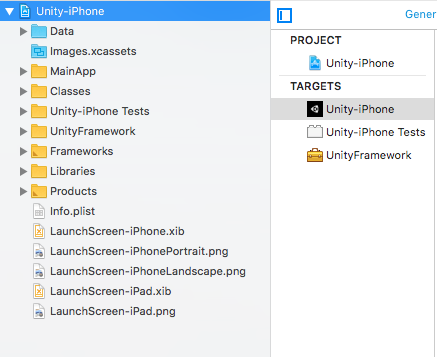
- UnityFramework: UnityFramework ターゲットのライブラリ部分です。Classes、UnityFramework、Libraries フォルダーと依存フレームワークが含まれており、Xcode は UnityFramework.framework ファイルをビルドに使用します。
- Unity-iPhone: Unity-iPhone の薄いランチャー部分。MainApp フォルダーと、起動画面、.xib ファイル、アイコン、データ、/Info.plist ファイルなどのアプリケーションを示すデータを含み、ライブラリを実行します。Unity-iPhone ターゲットは、UnityFramework ターゲット上に 1 つの依存関係を持ちます。
Classes フォルダー
Classes フォルダーには Unity ランタイムと Objective-C を統合するコードが含まれています。 Unity はアプリケーションのエントリーポイントをこのフォルダー内の main.mm と UnityAppController.mm/h ファイルに格納します。UnityAppController から派生する独自の AppDelegate を作成できます。または、プラグインのいずれかに AppController.h が含まれている場合は、代わりに UnityAppController.h を加えます。Plugins/iOS フォルダーに AppController.mm/h_ が含まれている場合は、それらをマージして名前を変更します。
さらに InternalProfiler.h ファイルは内部プロファイルを有効にするための条件付きのコンパイラーを定義します。このフォルダーは頻繁に変更しないコードのためのフォルダーで、カスタムクラスをここに配置できます。Append (追加) モードを選択すると、ビルド間でこのフォルダーに加えられた変更は維持されます。ただし、この機能は複数のビルドターゲットをサポートしないため、_Libraries_ フォルダーの構造を固定する必要があります。
Unity の内部プロファイラーは高速で干渉せず、また基本的な情報をフィードしてくれます。
- どのサブシステムがフレーム時間を多く消費しているか
- .NET ヒープサイズ
- GC イベント数と継続時間
詳細については、ビルトインプロファイラー に関するドキュメントを参照してください。
Data フォルダー
このフォルダーには、アプリケーションのシリアル化されたアセットと、コードストリッピング設定に応じて完全なコードまたはメタデータとしての .NET アセンブリ (.dll または .datファイル) が含まれます。machine.config ファイルは、セキュリティや WebRequest などのさまざまな .NET サービスを設定します。Xcode はビルドごとにこのフォルダーのコンテンツを更新します。独自に変更を加えるべきではありません。
デフォルトでは、Data フォルダーの Target Membership は Unity-iPhone ターゲットで、Unity ランタイムは mainBundle でそれを検索します。Unity ランタイムは Data フォルダーを検索し、実行関数の 1 つを呼び出す前に UnityFramework インスタンスの setDataBundleId: "com.my.product" を呼び出します。例えば、UnityFramework の呼び出しとともに Data を使用したい場合は、setDataBundleId: "com.unity3d.framework" を使用して Target Membership を UnityFramework に設定します。

**ノート: ** オンデマンドリソースは、Data フォルダーが Application ターゲットの一部であり、UnityFramework ターゲットの一部ではない場合にのみサポートされます。
Libraries フォルダー
Libraries フォルダーには IL2CPP の libil2cpp.a が含まれています。libiPhone-lib.a ファイルは Unity Runtime 静的ライブラリで、RegisterMonoModules.cpp は Unity ネイティブコードを .NET とバインドします。Xcode はこのフォルダーのコンテンツをすべてのビルドで更新します。独自の変更を加えるべきではありません。
カスタムフォルダー
ここにカスタムファイルを置くことができます。
グラフィックのファイル
アイコンとスプラッシュスクリーン (.png ファイル) は Unity-iPhone フォルダーにあるアセットカタログに保存されます。これらのファイルは Unity によって自動的に管理されます。起動画面、XML Interface Builder (.xib ファイル)、Storyboard ファイルは、プロジェクトのルートフォルダーに格納されます。Unity でそれらを設定するには、Player Settings ウィンドウ (Edit > Project Settings > Player Settings) で設定できます。カスタムの起動画像を作成する場合は、Apple の Human Interface Guidelines を遵守してください。
プロパティリスト (.plist) ファイル
Unity の Player Settings (Edit> Project Settings> Player Settings に移動して、次に、Other セクションを選択し、Identification セクションまで下にスクロールします。 詳細については、iOS Player 設定 - Other settings を参照) から Unity-iPhone ターゲット (mainBundle 経由でアクセス可) 内の /Info.plist ファイルを管理できます。Unity がプレイヤーをビルドすると、このファイルを置き換えるのではなく更新します。必要がない限り、変更を加えないでください。
/UnityFramework/Info.plist ファイル (bundleWithIdentifier:@"com.unity3d.framework" を通してアクセス可) は、UnityFramework の一部です。mainBundle の /Info.plist ファイルの代わりにここに値を維持して、UnityFramework を別のアプリケーションに移動する場合でも、これらの値を確実に取得することができます。
その他のファイル
これらには XCode プロジェクトファイル (.xcodeproj ファイル)、および Project Navigator でのみ表示されるフレームワークリンクが含まれます。

xcodebuild で Xcode プロジェクトをビルドする
コマンドライン引数を使用してビルド設定を指定する場合、すべての Xcode プロジェクトターゲットに影響します。これを防ぐために、一部のビルド設定には、サフィックスバージョンがあり、ビルド設定が影響を与えるターゲットを指定できます。これは User-Defined Settings (アプリケーションターゲットに使われる APP サフィックス とフレームワークサフィックスのための FRAMEWORK サフィックス) によって実装されます。
xcodebuild でビルドする場合は、以下のサフィックスを使用します。
PRODUCT_NAME -> PRODUCT_NAME_APP
PROVISIONING_PROFILE -> PROVISIONING_PROFILE_APP
PROVISIONING_PROFILE_SPECIFIER -> PROVISIONING_PROFILE_SPECIFIER_APP
OTHER_LDFLAGS -> OTHER_LDFLAGS_FRAMEWORK
カスタムビルドパイプラインに基づいて、リストを拡張して他の設定をカバーできます。
Xcode プロジェクトの変更
生成された Xcode プロジェクトを変更するには、Xcode.PBXProject を使用します。
プロジェクトターゲット
Unity 2019.3 で、PBXProject.GetUnityTargetName と pbxProject->TargetGuidByName("Unity-iPhone") は非推奨になりました。代わりに、pbxProject->GetUnityFrameworkTargetGuid() または pbxProject->GetUnityMainTargetGuid() いずれかを使用できます。
// 非推奨
string targetGuid = proj.TargetGuidByName("Unity-iPhone");
string targetGuid = proj.TargetGuidByName(PBXProject.GetUnityTargetName());
// 代わりに、以下のいずれかを呼び出します
string targetGuid = proj.GetUnityFrameworkTargetGuid();
string targetGuid = proj.GetUnityMainTargetGuid();
パッケージまたはカスタムビルドのポストプロセッサーで古いコードパスと新しいコードパスの両方をサポートする必要がある場合は、以下の手順を実行します。
- 可能な場合は常にプラグインインポーター機能に依存します (例えば、追加のフレームワークを指定する)。
- リフレクションを使用します。
string mainTargetGuid;
string unityFrameworkTargetGuid;
var unityMainTargetGuidMethod = proj.GetType().GetMethod("GetUnityMainTargetGuid");
var unityFrameworkTargetGuidMethod = proj.GetType().GetMethod("GetUnityFrameworkTargetGuid");
if (unityMainTargetGuidMethod != null && unityFrameworkTargetGuidMethod != null)
{
mainTargetGuid = (string)unityMainTargetGuidMethod.Invoke(proj, null);
unityFrameworkTargetGuid = (string)unityFrameworkTargetGuidMethod.Invoke(proj, null);
}
else
{
mainTargetGuid = proj.TargetGuidByName ("Unity-iPhone");
unityFrameworkTargetGuid = mainTargetGuid;
}
- iOS ライブラリとしての Unity は 2019.3 で追加NewIn20193
Did you find this page useful? Please give it a rating:
Thanks for rating this page!
What kind of problem would you like to report?
Thanks for letting us know! This page has been marked for review based on your feedback.
If you have time, you can provide more information to help us fix the problem faster.
Provide more information
You've told us this page needs code samples. If you'd like to help us further, you could provide a code sample, or tell us about what kind of code sample you'd like to see:
You've told us there are code samples on this page which don't work. If you know how to fix it, or have something better we could use instead, please let us know:
You've told us there is information missing from this page. Please tell us more about what's missing:
You've told us there is incorrect information on this page. If you know what we should change to make it correct, please tell us:
You've told us this page has unclear or confusing information. Please tell us more about what you found unclear or confusing, or let us know how we could make it clearer:
You've told us there is a spelling or grammar error on this page. Please tell us what's wrong:
You've told us this page has a problem. Please tell us more about what's wrong:
Thank you for helping to make the Unity documentation better!
Your feedback has been submitted as a ticket for our documentation team to review.
We are not able to reply to every ticket submitted.